精算/取引内訳ダウンロード設定
| LINE Payサービス終了に関するお知らせ LINE Payはモバイル送金(送付)・決済サービス「LINE Pay」、及び「LINE Pay かんたん送金サービス」を終了いたします。 ・コード決済、オンライン決済サービス:2025年4月23日(水) ・LINE Pay かんたん送金サービス:2024年12月23日(月) サービス終了に関しましては、以下よりご確認ください。 ・LINE Pay 決済サービスをご利用中の加盟店様へのご案内はこちら ・LINE Pay かんたん送金サービスをご利用中の企業様へのご案内はこちら ・LINE Payサービスをご利用中の一般のお客様へのご案内はこちら なお、LINE Pay 公的個人認証サービスは、弊社からLINEヤフー株式会社に継承して、サービスを継続いたします。 |
精算内訳、または取引内訳をCSVやEXCELファイルでダウンロードすることができます。
デフォルトでのダウンロード項目を変更し、カスタマイズすることが可能です。
ダウンロードする項目と順番を設定します。 CSVファイルでダウンロードを行う場合は、項目区分、改行区分を設定することも可能です。
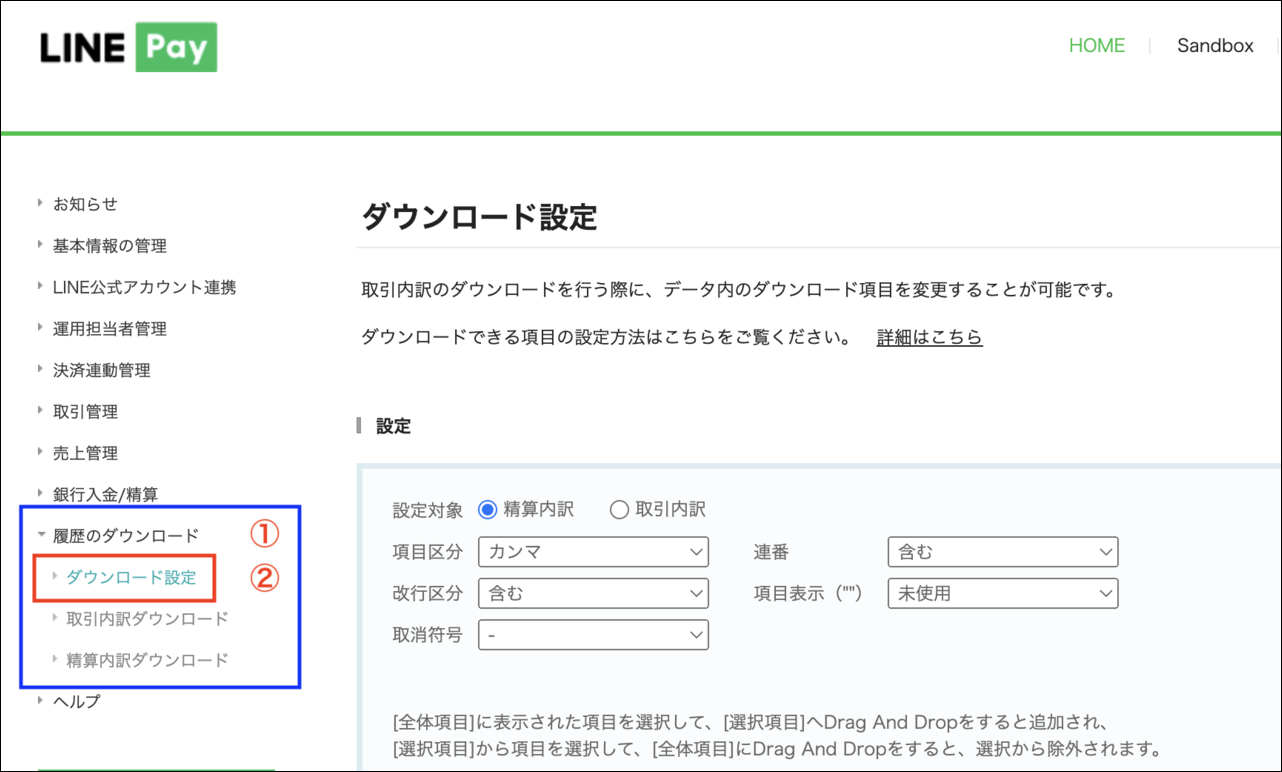 ①加盟店 My Pageより「履歴のダウンロード」を選択
①加盟店 My Pageより「履歴のダウンロード」を選択
②「ダウンロード設定」を押す
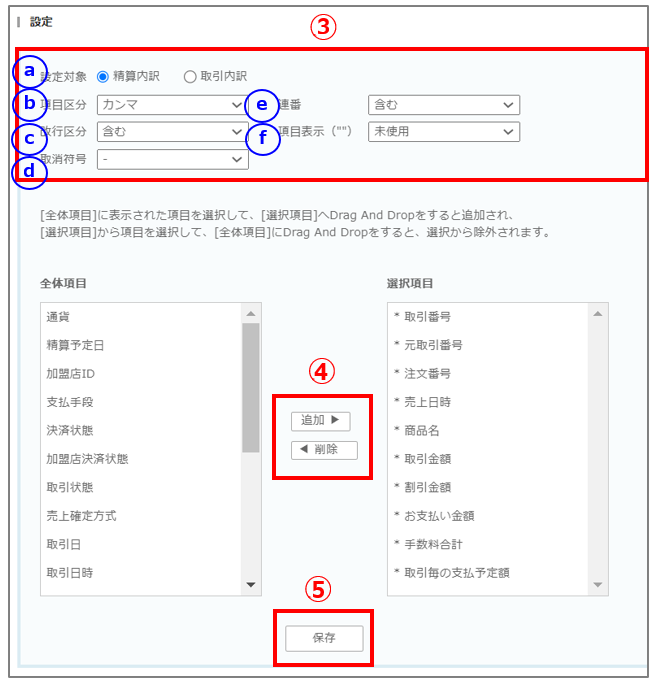 ③下記項目の設定を行う
③下記項目の設定を行う
a.設定対象 精算内訳/取引内訳から選択します。
b.項目区分 カンマ/セミコロン/タブから選択可能です
c.改行区分 含む/除外から選択可能です
d.取消符号 +/-から選択可能です。
e.連番 含む/除外から選択可能です
f.項目表示 稼働中/未使用から選択可能です
④項目を選択する ダウンロードしたい項目は「選択項目」へ、外したい項目は「全体項目」へ各項目を振り分ける
ダウンロードしたい項目は「選択項目」へ、外したい項目は「全体項目」へ各項目を振り分ける
※項目を選択し「追加」または「削除」をクリック、またはドラッグ&ドロップでも操作可能です。
⑤選択完了後、「保存」ボタンを押す
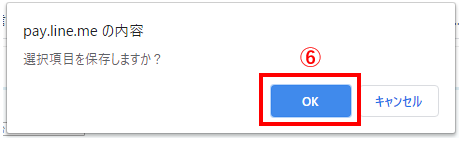 ⑥「OK」ボタンを押す
⑥「OK」ボタンを押す
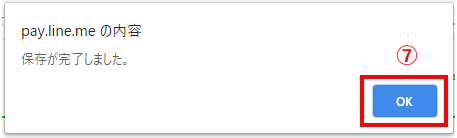 ⑦「OK」ボタンを押す
⑦「OK」ボタンを押す
※ダウンロード設定に関する注意事項
③のaで選択をした、精算内訳/取引内訳のいずれかの設定が完了します。 もう一方の設定を行う場合は、③から再度設定をお願いします。
お問い合わせ
- LINE Pay 決済サービス:お問い合わせフォーム
- LINE Pay かんたん送金サービス:お問い合わせフォーム
- LINE Pay 公的個人認証サービス:お問い合わせフォーム・資料ダウンロード